3 Wely to Solving "Comment sauvegarder un iPhone" gratuitement
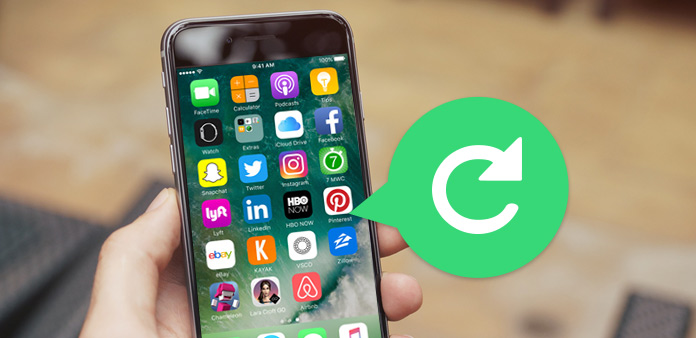
Avec la sortie de l'iPhone 6s / 6s plus et la mise à niveau d'iOS 12, de nombreux utilisateurs d'Apple veulent remplacer leur ancien iPhone par un nouveau ou mettre à niveau leur système d'exploitation vers iOS 9. Cependant, vous devez savoir s'il perdra vos anciennes données iPhone ou non. Vous ne pouvez pas vous empêcher de demander "comment sauvegarder mon iPhone en premier?"
Ne t'inquiète pas. Cet article vous propose 3 façons de sauvegarder vos anciennes données iPhone, et vous pouvez choisir celle qui vous convient. Toutes les méthodes sont disponibles avec l'iPhone 6/6 plus/5/5s/4s/4, prennent même en charge le dernier iPhone 12/11.
Partie 1: Comment sauvegarder un iPhone sur iCloud
Vous trouverez ci-dessous le tutoriel sur la sauvegarde de l’iPhone vers iCloud. Tout d'abord, vous devez connecter le Wi-Fi avec votre iPhone pour démarrer les étapes de sauvegarde.
- 1, allez dans "Paramètres" et cliquez sur l'option iCloud.
- 2, Découvrez "Sauvegarde iCloud" et activez-le.
- 3, Si votre iCloud est activé, il vous suffit de cliquer sur "Sauvegarder maintenant".
- 4, il faut un peu de temps pour votre sauvegarde complète.
Remarque: Vous devez d'abord avoir un compte iCloud et vous y connecter.
Cette méthode vous permet de sauvegarder directement les données de votre iPhone sur iCloud. Mais vous voudrez peut-être trouver une autre méthode ennuyeuse avec iCloud. L'article suivant montrera deux autres méthodes, y compris iTunes et un logiciel puissant qui peut le gérer en un clic. Tu peux essayer.
Partie 2: Comment sauvegarder votre iPhone sur iTunes
Vous aurez peut-être besoin de plus de choix pour sauvegarder votre iPhone, sauf pour sauvegarder vos données directement avec iCloud sur iPhone. Que diriez-vous de sauvegarder votre iPhone sur iTunes et votre ordinateur?
- 1, connectez votre iPhone à un ordinateur avec un câble USB et ouvrez iTunes.
- 2, cliquez sur l'onglet "Périphérique" qui ressemble à une forme mobile en haut de l'interface. Ensuite, vous verrez les informations de votre iPhone sur l'interface principale.
- 3, Rechercher l'élément "Sauvegardes", vous verrez le bouton "Sauvegarder". Cliquez dessus et attendez un certain temps pour sauvegarder votre iPhone 4 / 4s / 5 / 5s / 6 / 6s / 6s plus.
Après avoir expliqué comment sauvegarder l'iPhone sur iTunes et iCloud, vous devez constater que vous devez sauvegarder toutes les données de l'iPhone et que vous ne pouvez pas prévisualiser les données que vous devez sauvegarder avec iTunes et iCloud.
La dernière méthode qui vous est recommandée est la meilleure façon de sauvegarder des données iPhone que iTunes et iCloud. Il suffit d'un clic et vous pouvez prévisualiser, choisir les fichiers que vous souhaitez utiliser. Il a également des fonctions plus puissantes que iTunes et iCloud. Vous pouvez également sauvegarder des photos, des contacts, des vidéos et plus de données iPhone. Sauvegardez ce que vous voulez, Tipard iPhone Transfer peut vous aider à le finir.
Partie 3: Comment sauvegarder un iPhone par iPhone
Connectez votre iPhone à ce logiciel
Ouvrez iPhone Transfer et connectez-y votre iPhone. Après la connexion, vous verrez les informations mobiles sur l'interface principale.

Prévisualiser et choisir les données de l'iPhone
Cliquez sur le nom de votre iPhone, l'interface de gauche vous affichera la liste des types de fichiers. Cliquez sur la catégorie telle que Média, vous pouvez prévisualiser tous les fichiers multimédias comme la musique, les films et plus encore. Choisissez les fichiers détaillés sur votre iPhone qui doivent être sauvegardés.

Sauvegarder les données déterminées sur l'ordinateur
Après avoir choisi les données, la prochaine étape est l'exportation. Cliquez sur "Exporter vers" et choisissez "Exporter vers PC". Une fenêtre apparaît pour vous rappeler de choisir le chemin de sauvegarde sur l’ordinateur. Assurez-vous d'un dossier et conservez-le.

Comparez 3 façons de sauvegarder les données de l'iPhone, la troisième méthode est évidemment puissante et facile. Vous pouvez désormais sauvegarder facilement votre iPhone en cas de perte de données.

- Ce logiciel peut résoudre le problème de "comment sauvegarder un iPhone" de la manière la plus simple
- Il peut également sauvegarder iPad et iPod, et compatible avec iPhone 12/11/XS/XR/X/8/7/6, iPad Pro, etc.
- Compatible avec iOS 12







